
Cách tắt tự động điền biểu mẫu trên Chrome
Khi nhập thông tin cá nhân, trình duyệt Chrome sẽ hỏi bạn có muốn lưu lại mật khẩu hay không. Riêng thông tin tên, địa chỉ, email,... được tự động lưu để hiển thị lại ở những lần sử dụng sau không phải nhập thủ công. Tuy nhiên tính năng này dễ bị lộ ra bên ngoài, vì vậy việc tắt tự động điền biểu mẫu là điều cần thiết, nhất là khi bạn sử dụng chung máy tính, trong môi trường văn phòng nơi công cộng. Qua bài viết này mình sẽ hướng dẫn các bạn sử dụng tính năng này
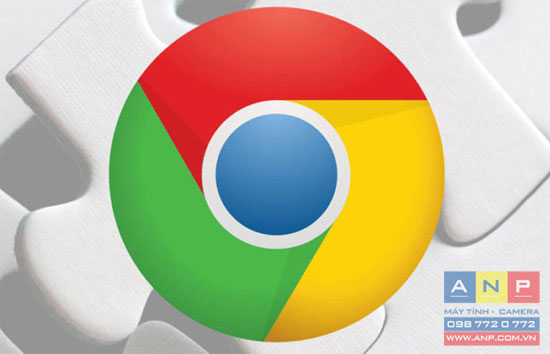
Bước 1: Người dùng nhấn vào biểu tượng 3 dấu chấm rồi chọn Cài đặt

Bước 2: Tại đây, bạn kéo xuống mục kéo xuống mục Tự động điền > Kích chọn Địa chỉ và các tùy chọn khác

Tại giao diện này tắt tùy chọn Lưu và điền địa chỉ để vô hiệu hóa AutoFill trên trình duyệt Chrome
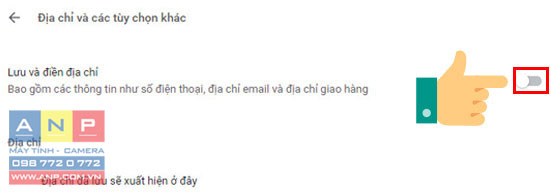
Bước 3: Nếu trình duyệt Chrome đã lưu lại địa chỉ thì người dùng cần xóa theo cách thủ công. Tại từng địa chỉ bạn nhấn vào biểu tượng 3 dấu chấm dọc và chọn Xóa để loại bỏ địa chỉ khỏi trình duyệt Chrome
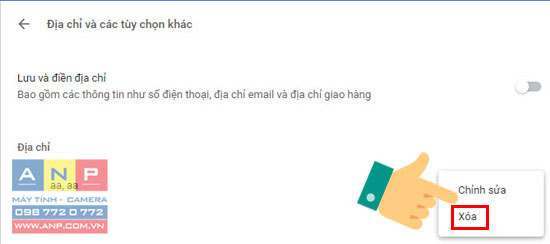
Bước 4: Để chắc chắn hơn việc không còn thông tin nào lưu lại trên trình duyệt, bạn quay trở lại giao diện Cài đặt trên Chrome rồi kéo xuống dưới cùng nhấn vào nút Nâng cao

Kéo xuống bên dưới nhấn vào nội dung Xóa dữ liệu duyệt web

Sau đó bạn tìm xuống mục Dữ liệu tự động điền vào biểu mẫu hoặc tích chọn toàn bộ nội dung nếu muốn làm sạch dữ liệu trên trình duyệt Chrome, rồi nhấn Xóa dữ liệu
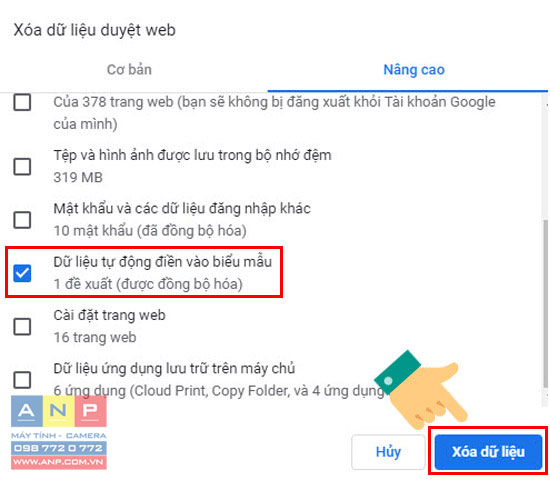
Như vậy chúng ta đã vô hiệu hóa chế độ tự động điền biểu mẫu trên Chrome, cũng như xóa các thông tin cá nhân và những nội dung khác mà Chrome lưu lại. Khi sử dụng bất cứ trình duyệt nào người dùng cũng không nên để chế độ tự động lưu lại thông tin, đặc biệt là mật khẩu tài khoản
Chúc các bạn thực hiện thành công!







































